Cara Mengatasi Sistem UI Telah Berhenti di Android – Tidak bisa kita pungkiri bahwa smartphone berbasis Android memang memiliki banyak sekali kelebihan yang mana sangatlah membantu aktivitas sehari-hari yang biasa kita lakukan. Namun terlepas dari segala kelebihan yang dimilikinya, ternyata smartphone berbasis Android juga memiliki beberapa kekurangan di mana perangkat tersebut terkadang mengalami masalah. Salah satu masalah yang terkadang dialami oleh para pengguna smartphone berbasis Android adalah sistem UI yang error atau sistem UI telah berhenti.
Baca juga:
- Cara Mengatasi Smartphone Android Yang Tidak Keluar Suara
- Cara Mengatasi Suhu Baterai Android Yang Terlalu Tinggi atau Rendah
Sistem UI yang mengalami error pada smartphone Android tentu saja akan sangat mengganggu karena membuat Anda tidak bisa menggunakan smartphone dengan normal. Perlu diketahui bahwa sistem UI (User Interface) atau tampilan antar muka merupakan aplikasi services yang berjalan secara default di perangkat Android. Pada umumnya masalah pada sistem UI disebabkan karena adanya bug yang membuat sistem UI sering berhenti dengan sendirinya. Namun Anda tak perlu khawatir karena berikut ini akan kami ulas beberapa cara untuk mengatasi sistem UI yang error di Android.
Cara Mengatasi Sayangnya Sistem UI Telah Berhenti di Android
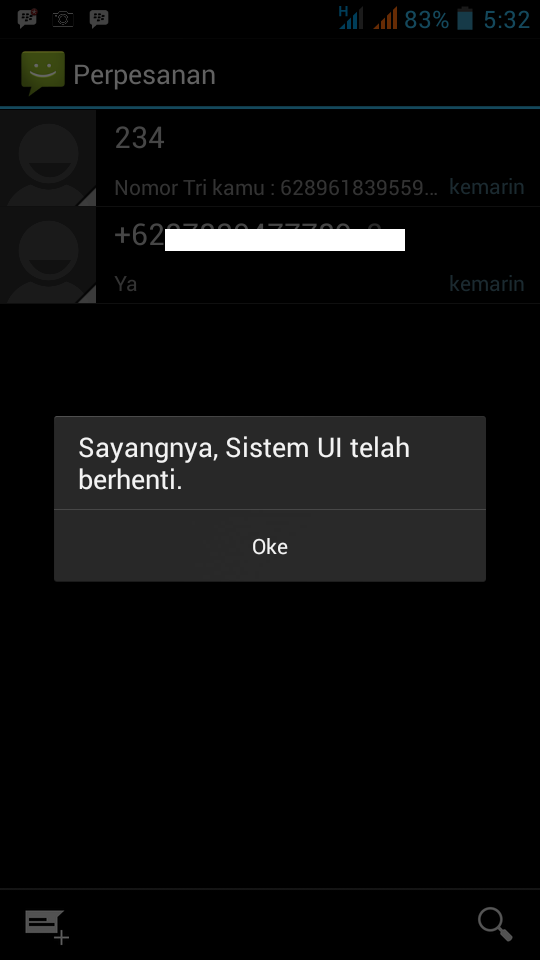
1. Hapus Cache Sistem UI
Salah satu cara yang bisa dilakukan untuk mengatasi sistem UI yang error yakni dengan menghapus cache pada sistem UI. Cache memang memiliki fungsi untuk mempercepat kinerja smartphone, akan tetapi cache yang telah menumpuk justru akan menyebabkan berbagai gangguan pada smartphone Android seperti misalnya sistem UI yang error. Untuk mengatasi hal ini, Anda bisa masuk ke menu pengaturan, kemudian pilih aplikasi, setelah itu cari aplikasi sistem UI dan pilih hapus cache.
Baca juga:
- Aplikasi Pengubah Suara PC dan Android Paling Bagus
- Cara Menampilkan Aplikasi yang Tersembunyi pada Android
2. Mengupdate OS Android ke Versi Terbaru
Untuk mengatasi sistem UI yang mengalami masalah atau berhenti, maka Anda bisa mencoba untuk melakukan update sistem atau memperbaharui OS Android. Hal yang satu ini juga sangat penting untuk dilakukan karena bisa saja gangguan yang terjadi pada sistem UI diakibatkan oleh adanya bug pada sistem versi yang lawas. Untuk itulah maka Anda tidak boleh merasa malas untuk melakukan update sistem menjadi versi yang terbaru untuk mencegah berbagai masalah yang disebabkan oleh adanya bug.
Cara update OS Android ke versi terbaru yakni buka aplikasi Setelan atau Settings. Pada bagian bawah, ketuk Sistem Lanjutan Update sistem. Anda akan memperhatikan adanya status update. Anda cukup ikuti langkah-langkah yang ada di layar ponsel Android.
3. Clear Dalvik Cache dan Cache Partition
Cara yang ketiga ini sebenarnya hampir sama dengan cara yang pertama, hanya saja jika cara yang pertama adalah menghapus cache pada aplikasi, cara yang satu ini akan menghapus cache pada sistem. Perlu Anda ketahui sebelumnya bahwa dalvik cache dan cache partition ini tidak bisa Anda hapus melalui menu pengaturan aplikasi seperti sebelumnya, namun Anda harus masuk ke mode recovery terlebih dahulu dengan cara menekan tombol power dan volume bawah secara bersamaan.
Baca juga: Cara Scan Foto Lewat HP Android Step By Step dengan Mudah
4. Factory Reset
Cara selanjutnya yang juga bisa Anda lakukan untuk mengatasi sistem UI yang mengalami masalah adalah dengan melakukan factory reset, cara ini dilakukan jika ketiga cara yang telah disebutkan sebelumnya belum berhasil mengatasi masalah tersebut. Factory reset memang mampu untuk mengatasi hampir semua masalah yang terjadi pada sistem Android, namun Anda harus melakukan backup terlebih dahulu untuk mengamankan data penting yang tersimpan di memori smartphone.
Cara Mengeksekusi Factory Reset
Cara melakukan factory reset adalah sebagai berikut:
- Buka menu pengaturan atau settings
- Pada bagian bawah, temukan opsi General Management
- Selanjutnya ketuk Reset
- Anda akan diberi pilihan untuk memilih opsi Factory data reset
- Langkah selanjutnya, anda bisa melihat seluruh data yang tersimpan di Android serta akun media sosial yang terhubung. Ketuk opsi Reset untuk melanjutkan
- Masukan kode PIN atau password jika diminta
- Hp Android kini memproses untuk menghapus seluruh data yang ada. Pada beberapa hp Android, Proses ini akan memakan waktu yang lebih lama.
Kesimpulannya, Apabila sistem UI di smartphone Android Anda mengalami kerusakan atau terhenti, maka Anda bisa mengikuti beberapa cara di atas. Semoga bermanfaat.

